5 секретных функций в Facebook, о которых вы не знали. Как их использовать
 Самая большая в мире социальная сеть полна секретных функций (фото: Getty Images)
Самая большая в мире социальная сеть полна секретных функций (фото: Getty Images)
Facebook известен своими мощными возможностями социальной сети, но есть несколько менее известных функций, которые могут улучшить пользовательский опыт удивительным образом.
Про 5 скрытых функций Facebook, которые многие пользователи упускают из виду, рассказывает РБК-Украина (проект Styler) со ссылкой на сайт о компьютерах, новейших технологиях и гаджетах PCMag.
Отписывайтесь от людей, не удаляя их из друзей
Теоретически, все ваши друзья на Facebook - это на самом деле люди, от которых вы хотите получать новости и видеть их посты. Тем не менее, было бы невежливо удалять из друзей кого-то из них. Выберите легкий путь и отпишитесь. Их публикации не будут отображаться в вашей ленте новостей, но вы все равно будете "друзьями" с точки зрения Facebook.
Отпишитесь от ленты новостей, выбрав меню с многоточием/тремя точками и нажав "Отписаться [друг]". Или на странице профиля человека выберите "Отписаться" в меню "Друзья". Они не будут уведомлены, и вы сможете спокойно прокручивать страницу.
Повторно активируйте подписку на них позже, вернувшись на страницу их профиля и выбрав Друзья, Подписаться. Вы также можете выбрать “Избранное”, и вы никогда не пропустите их публикации.
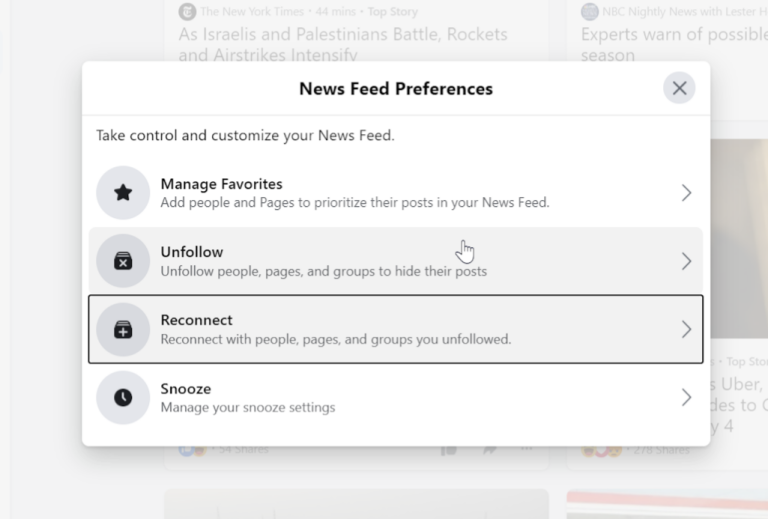
Отписывайтесь от людей, не удаляя их из друзей (фото: PCMag)
Ограничьте "друзьям" возможность видеть публикации
Вы можете контролировать, кто видит ваши публикации в Facebook - все, друзья, друзья друзей или только определенные люди. Если у вас есть "друзья", и вы не хотите, чтобы они шпионили за всеми вашими публикациями, ограничьте их доступ.
Перейдите на страницу профиля друга, доступ которого вы хотите ограничить. Нажмите кнопку “Друзья" серого цвета и выберите “Изменить список друзей" и "Ограничено". Этот друг больше не будет видеть ваши публикации, если только это не публичные посты. Вы можете проверить, кто находится в этом списке, перейдя на facebook.com/bookmarks/lists и нажав "Ограничено".
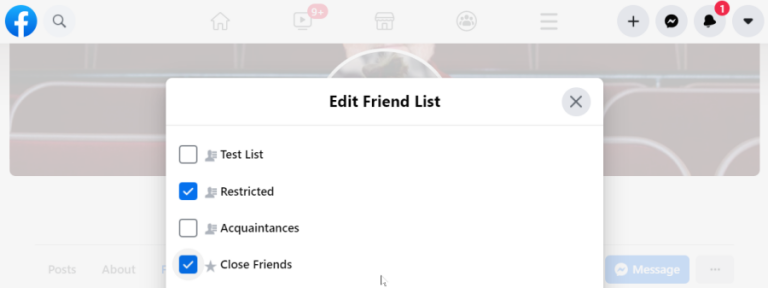
Ограничьте "друзьям" возможность видеть публикации (фото: PCMag)
Посмотрите, кто следит за вашим аккаунтом
Хотите узнать, вошел ли кто-то в вашу учетную запись Facebook без вашего разрешения? Перейдите в “Настройки и конфиденциальность”, “Настройки”, “Журнал действий”, “Безопасность и информация” о входе и найдите “Где вы вошли в систему”.
Здесь вы найдете все ваши активные входы в Facebook с настольных компьютеров или мобильных устройств, даже в приложениях (например, приложение Facebook или приложение Messenger). Он обычно предоставляет данные о местоположении, браузере и устройстве.
Если что-то покажется подозрительным, выйдите из системы на отдельных устройствах (щелкните меню с тремя точками и нажмите “Выйти”). Это удобно, если вы входите в систему с ноутбука друга или с общественного компьютера и забываете выйти.
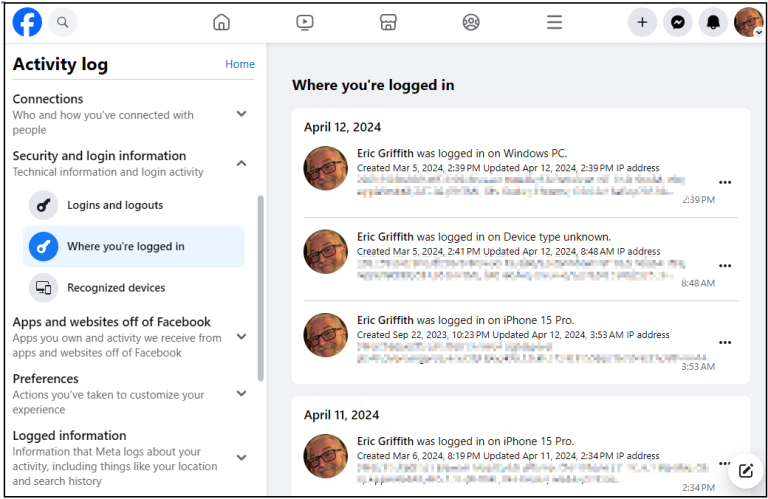
Посмотрите, кто следит за вашим аккаунтом (фото: PCMag)
Входящие, о которых вы даже не знаете
Если вы уже давно пользуетесь Facebook, то у вас наверняка есть папка, полная непрочитанных сообщений, о существовании которых вы даже не подозревали ("Запросы сообщений”). Сюда Facebook отправляет все послания от людей, с которыми вы сейчас не дружите.
Чтобы просмотреть эти сообщения, перейдите на Facebook.com и щелкните на значок Messenger в верхней части главного экрана Facebook. Нажмите “Просмотреть все в Messenger" внизу, чтобы перейти на полный экран. Щелкните значок меню с тремя точками и выберите "Запросы сообщений". Затем вы увидите всевозможные сообщения от незнакомцев.
Может быть запись под названием "Спам", показывающая тех, кто пытался с вами связаться. Удаляйте такие сообщения.
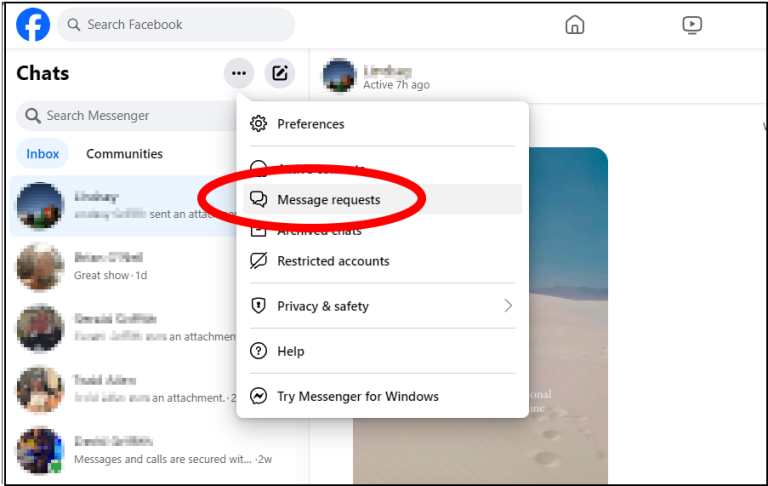
Входящие, о которых вы даже не знаете (фото: PCMag)
Посмотрите, сколько времени вы проводите на Facebook
Вас беспокоит, что вы проводите слишком много времени на Facebook? В мобильном приложении вы теперь можете точно узнать, сколько времени вы проводите на сайте каждый день. Нажмите на свой аватар в правом нижнем углу и выберите "Настройки и конфиденциальность" и “Ваше время на Facebook”.
Гистограмма в разделе “Просмотреть время” покажет, сколько минут в день вы были в сети в течение последней недели; проведите пальцем влево, чтобы увидеть дневное и ночное использование и общее количество посещений.
В разделе "Управление временем" установите ежедневное напоминание о времени, чтобы получать уведомления, когда вы находитесь в приложении определенное количество времени, и создайте расписание "Тихого режима", чтобы отключить push-уведомления.
Вы также можете использовать встроенную функцию iOS Screen Time в разделе "Настройки", чтобы проверить общее использование социальных сетей и установить лимит - возможно, час в день для всех социальных сетей (включая Facebook, Twitter, Instagram, WhatsApp и другие).
Пользователи Android могут попробовать Digital Wellbeing. Для настольного компьютера нет эквивалента Facebook.com, но вы можете использовать расширение RescueTime, чтобы следить за собой в Facebook и за его пределами.
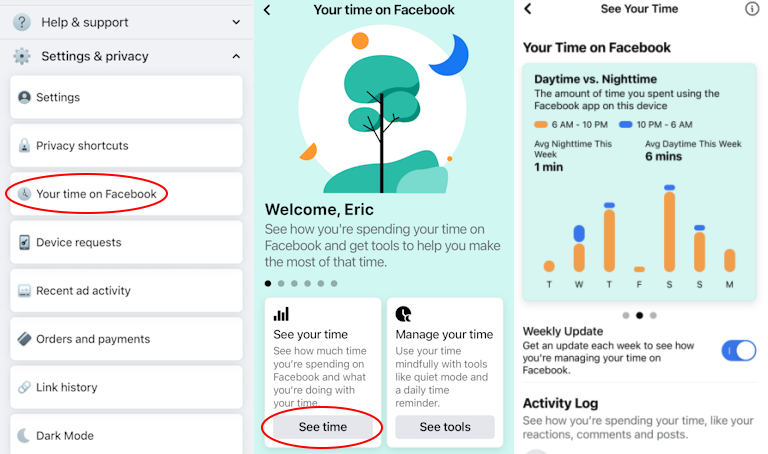
Посмотрите, сколько времени вы проводите на Facebook (фото: PCMag)
Напомним, что Meta добавит популярную функцию из Instagram в Threads.
А еще мы писали про 4 простых лайфхака, которые помогут легко и безопасно выйти из Facebook на всех устройствах.

